最近总有人怂恿小羿装 "Black Apple" 系统(主要没钱买白苹果),原因是想锋哥多测试分享一些不错的 macOS 软件。
小羿之前给大家发布过「一键在 VMware 虚拟机快速体验 macOS Catalina (10.15)」不过由于虚拟机性能关系,并不能很好的体验 macOS 系统。
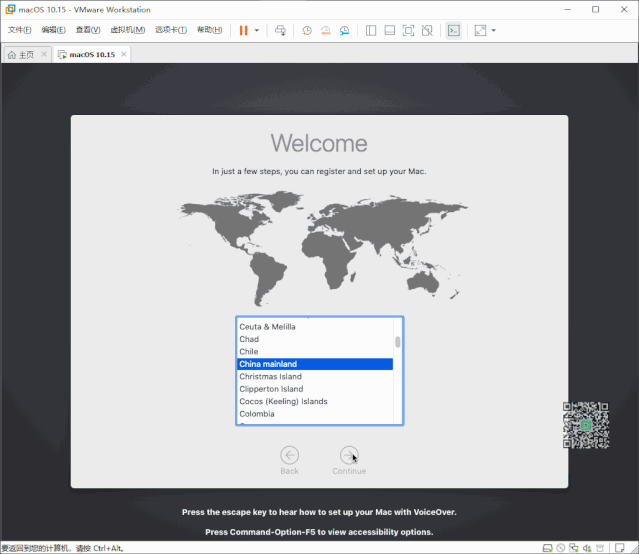
后来也有小伙伴要求小羿发布装 "Black Apple" 系统教程,刚好看到酷安有大佬分享了超级详细的教程,也转发过了「超详细安装苹果系统「MacOS」教程」但由于时间关系,小羿一直没时间去安装体验。
乘国庆假期还有点时间,伴随着腰疼,来折腾安装下 "Black Apple" 系统。现在安装 "Black Apple" 已经很简单了,有大佬制作好现成 With Clover 引导的镜像,只要把镜像制作成 U 盘启动,开装就完事了。
安装前准备
- U盘一个,建议有10G容量
- 下载好 macOS 镜像文件
- 下载镜像制作软件「TransMac」
- 确保磁盘空间有30G以上
制作启动安装盘
U盘插入电脑,前姿势,还是后姿势,请随意!然后右键选择用管理员身份运行「TransMac」软件。
选择你的U盘,右键选择 "Format Disk for Mac" 格式化。注意:如果U盘有重要资料,先备份哦。
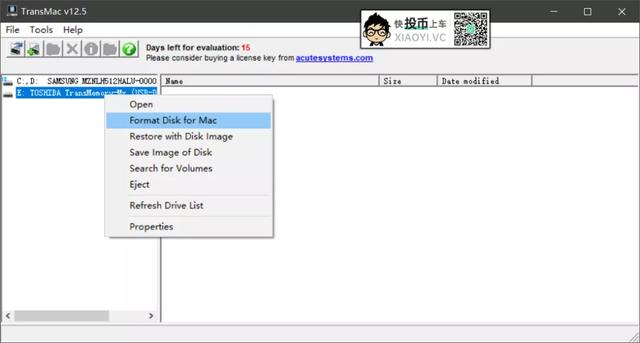
格式化完毕后,选择 "Restore with Disk Image" 载入镜像,这里小羿用的是 macOS 10.13.6 with Clover 版本,然后耐心等待制作。
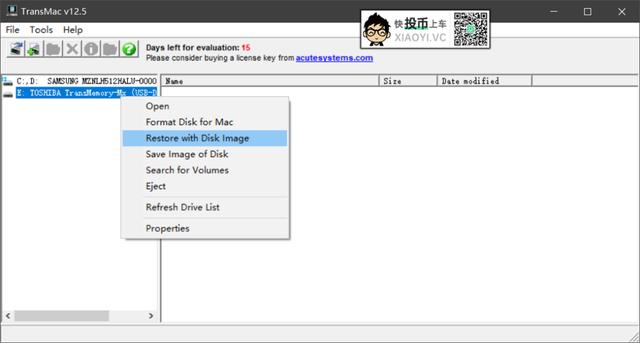
制作完毕后,重启电脑,把 BIOS 里的 Secure Boot 设置成 Disabled,同时设置U盘第一启动项,正常情况下就能进入安装界面了。
由于小羿硬盘已经安装过深度和Windows,所以会看到几个启动项。这里直接进入 macOS 的安装就行了。
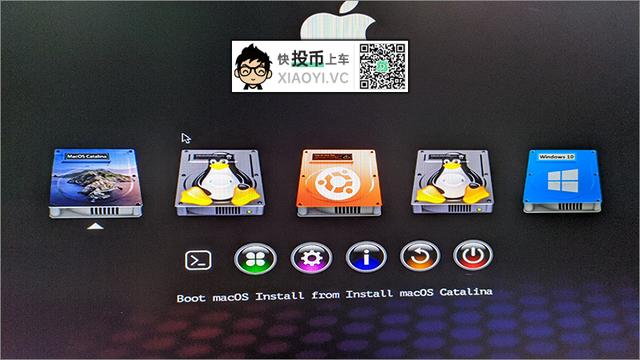
进入 macOS 实用工具界面,选择磁盘工具,选择要安装的磁盘,抹掉,设置格式为 APFS。注意哦,磁盘名称不要使用中文,否则会出错。

磁盘设置完毕后,退出到实用工具界面,选择安装 macOS,然后一路回车安装就行了,为避免安装过程失败,建议拔掉网线安装。

开始复制文件,大概要5分钟左右,根据硬盘性能而定。然后会重启电脑几次。
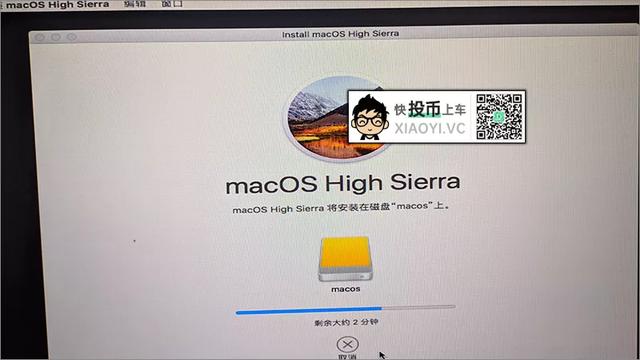
等待继续安装完毕后,设置向导根据自己情况来设置,也就设置语言地区、输入法、账号密码等等。
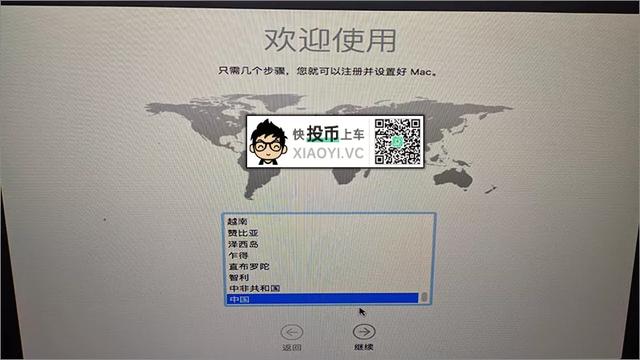
一切设置完毕后,就可以进入系统了,但是没有显卡驱动,小羿是N卡,需要通过「NvidiaWebDriver」软件来安装显卡驱动,如果你是A卡则自带驱动了。其它硬件驱动问题,自行找解决方法,这里小羿也没办法。
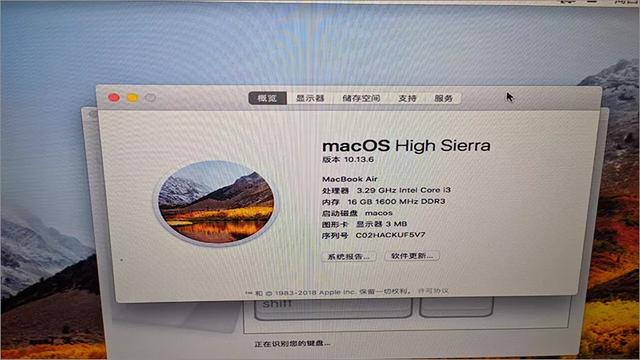
安装过程遇到问题
安装没有想象中的那么顺利,真是一波三折,原先是使用 macOS Catalina 10.15.7 版本,安装过程中出现 "此版本的 macOS 不能安装在这台电脑上" 后来据大佬说在 Clover 里面修改机型就能解决,不过此时已经下载安装另外版本了,就没法去验证是否有效。
接着下载了 macOS Mojave 10.14.6 with Clover 但是启动过程卡在了 "Please go to https://panic.apple.com" 界面,网上找了各种方法都无效。
最后一试 macOS 10.13.6 with Clover 版本,提示 这个"安装macOS High sierra" 应用程序副本已损坏,不能用来安装 macOS。正想放弃的时候,有网友说修改日期就能解决,在安装界面里面的终端,输入:date 1025102018.20,最终才顺利安装上了。
总结
如今安装苹果系统对比当年来说已经算很简单的了,只要有手就会。虽然安装过程中可能也会出现各种各样的问题,不过一般通过网上搜索都能找到解决方法,想折腾的小伙伴不妨安装试试看了。
下载
- TransMac:https://lanzoux.com/i9UDjh9kjdi
- 镜像文件:https://www.xiaoyi.vc/hackintosh.html
